Как Разместить у Себя на Страничке в Одноклассниках
Как выйти со страницы в Одноклассниках
При использовании нескольких учетных записей в одноклассниках пользователь может столкнуться с проблемой, что ни на сайте, ни в официальном приложении нельзя зайти в несколько профилей. Действительно, так оно и есть – использование нескольких учетных записей на данный момент не предусмотрено.
Поэтому пользователям приходится выходить со своей основной страницы, чтобы открыть дополнительную. Если вы еще не знаете как это сделать, то читайте об этом в нашей статье. Мы поговорим о том, на телефоне и компьютере.
На компьютере
Чтобы выйти из своего профиля в одноклассниках, достаточно на главной странице нажать на кнопку «Выйти». Рассмотрим на примере как это выглядит:
- Открываем в браузере веб-страницу одноклассники и обращаем внимание на верхний правый угол. Там расположена аватарка профиля, а прямо за ней – кнопка в виде стрелочки. Она-то нам и нужна, кликаем по ней левой кнопкой мыши.
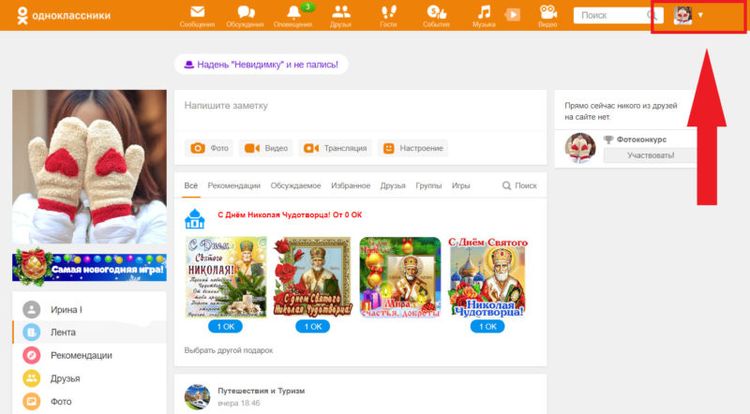
- В отобразившемся меню нажимаем на кнопку «Выйти».
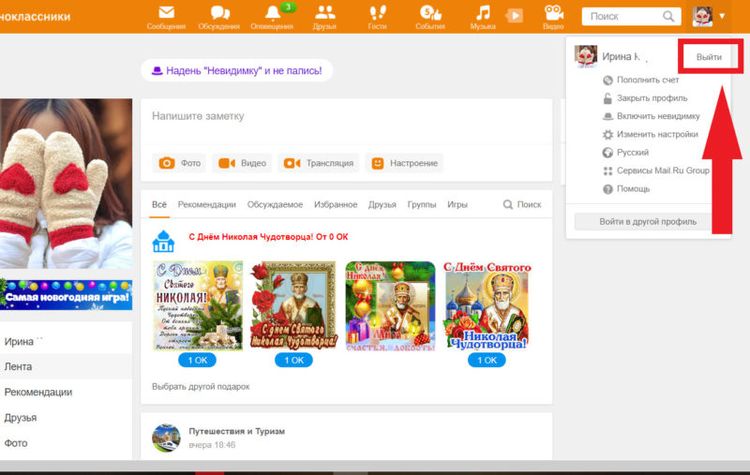
- Подтверждаем выбранное нами действие: еще раз нажимаем «Выйти».

- Вот и все, мы вышли из профиля. Вернуться в него вы можете любым из удобных способов авторизации.
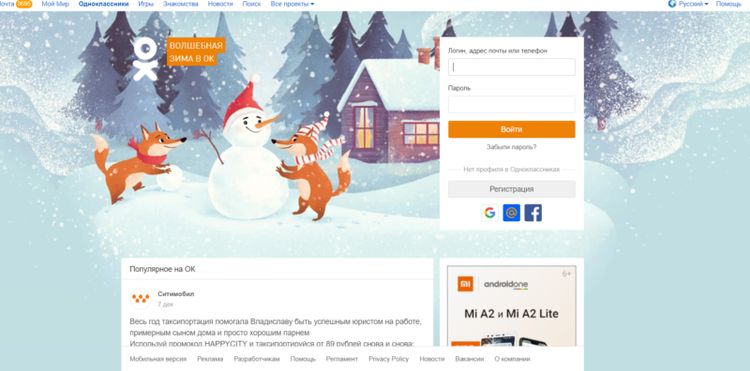
С телефона
Выйти из своего профиля на телефоне можно двумя способами: через приложение или браузер. Мы поговорим об обоих случаях, а вы уже выберете тот, который подходит именно вам.
Через браузер
Чтобы выйти из своего профиля в браузере на телефоне, необходимо выполнить следующее:
- Открываем браузер, в котором мы авторизовались ранее на сервисе одноклассники. В нашем случае это приложение «Яндекс браузер».
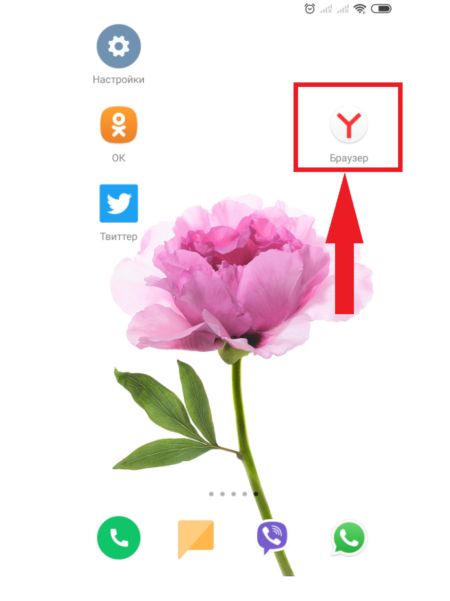
- Далее переходим по ссылке m.ok.ru и на главной же странице нажимаем на кнопку меню, расположенную в верхнем левом углу.

- Далее пролистываем в самый низ открывшегося меню.
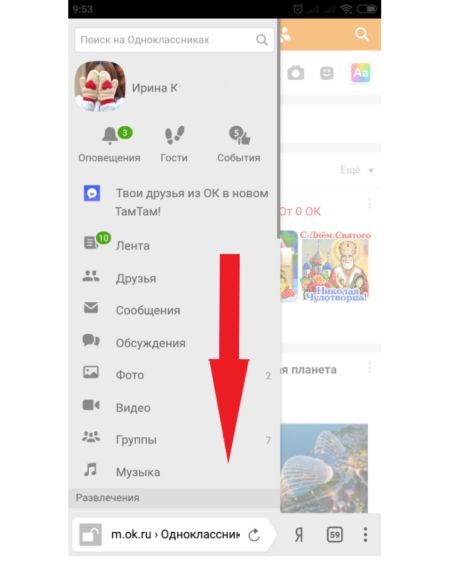
- Для выхода нажимаем на кнопку «Выход».
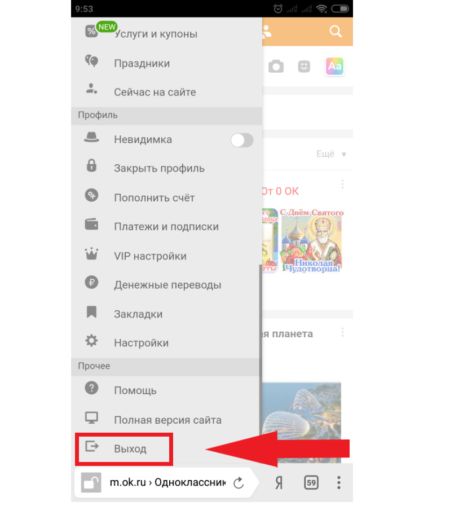
- Осталось нажать на кнопку, расположенную справа от профиля.
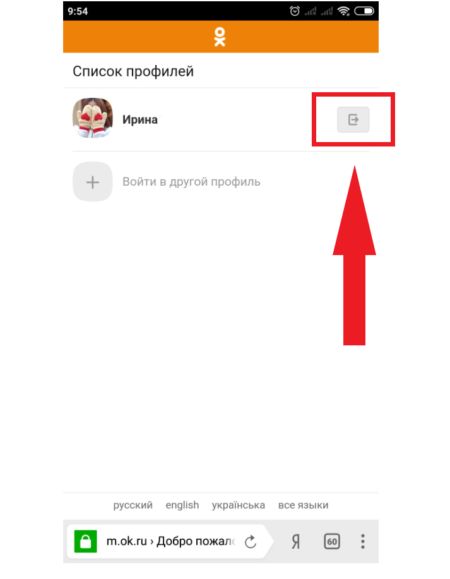
- Соглашаемся с предложением о выходе из профиля.
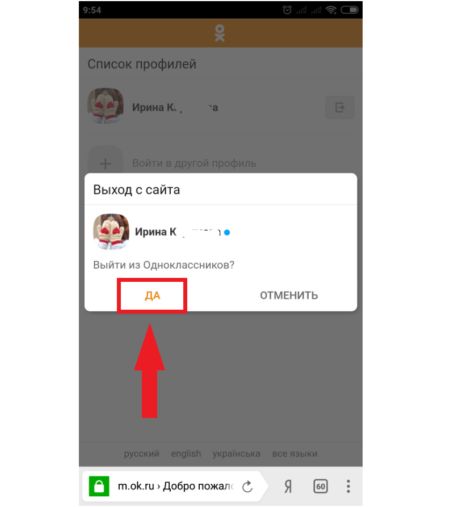
Через приложение ОК
Данная инструкция подойдет для тех пользователей, которые используют официальное приложение одноклассники. Выглядит она следующим образом:
- Запускаем на телефоне приложение одноклассники и нажимаем на кнопку в виде трех линий, расположенную в верхнем левом углу.
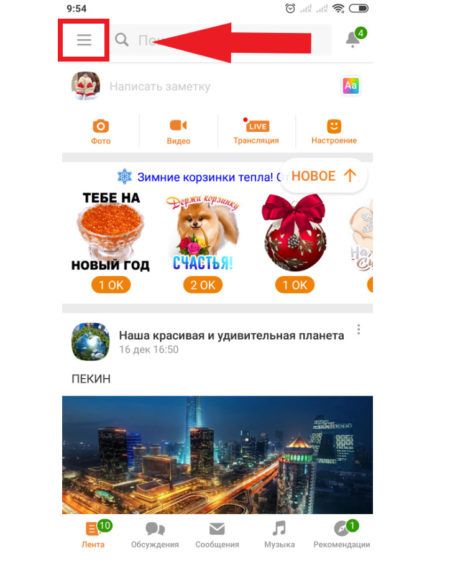
- Далее пролистываем в самый низ страницы.
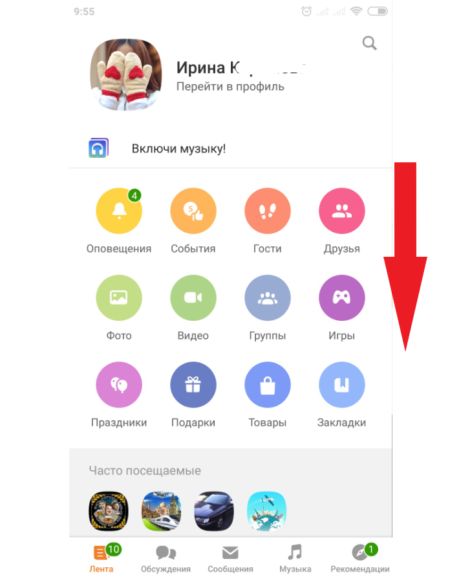
- Находим кнопку «Выйти» и нажимаем на нее.
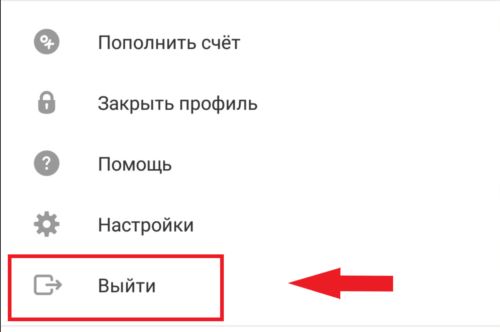
- В отобразившемся окне нажимаем на кнопку «Выйти». По желанию отмечаем пункт «Запомнить меня». Если в последующие разы вы захотите перейти в свой профиль без ввода данных, то отметьте указанный пункт.
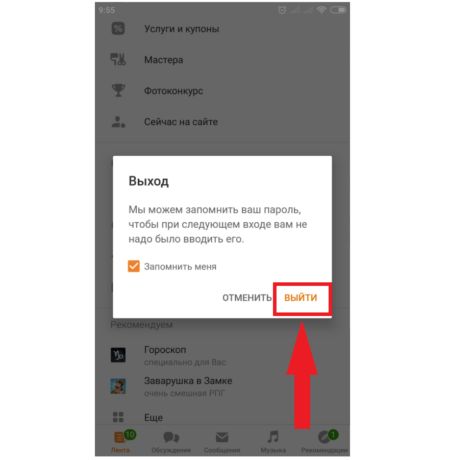
Со всех устройств сразу
Данный раздел расскажет о том, как можно сразу выйти из всех устройств. То есть, с помощью одной функции можно закрыть свой профиль, который был открыт на других девайсах. Это может быть полезно, если вы хотите обезопасить свою страницу от посторонних лиц.
Сделать это можно следующим образом:
- Открываем свой профиль в одноклассниках и пролистываем немного вниз. Обратите внимание на то, что мы открываем именно с версии для ПК, потому как на телефоне данная функция не будет доступна.
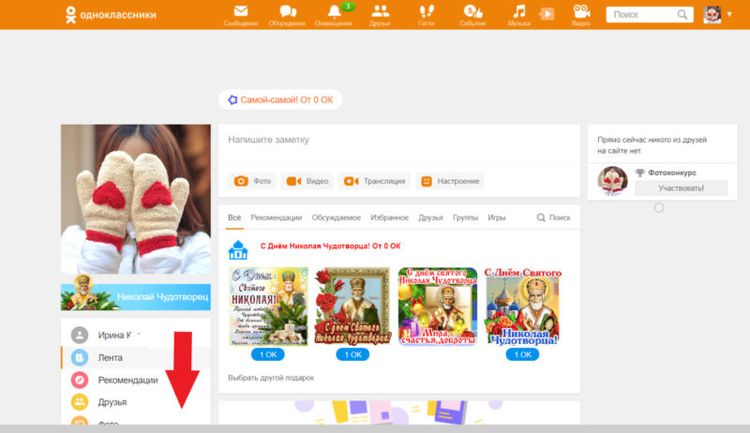
- В левой части окна нажимаем на кнопку » Мои настройки«.
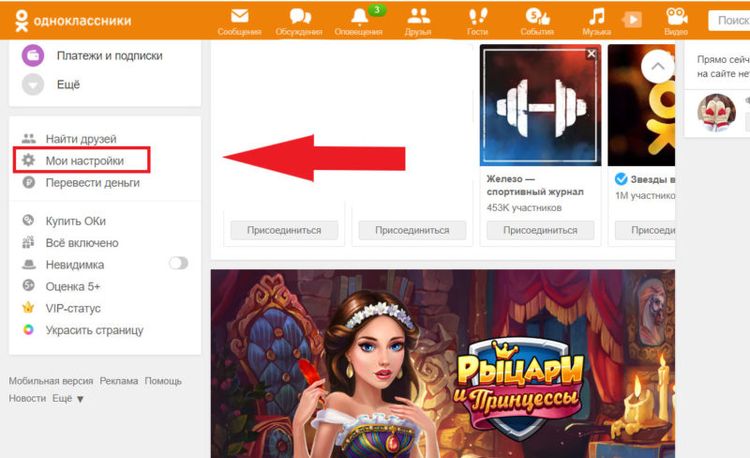
- Далее переходим в раздел » Истории посещений«.
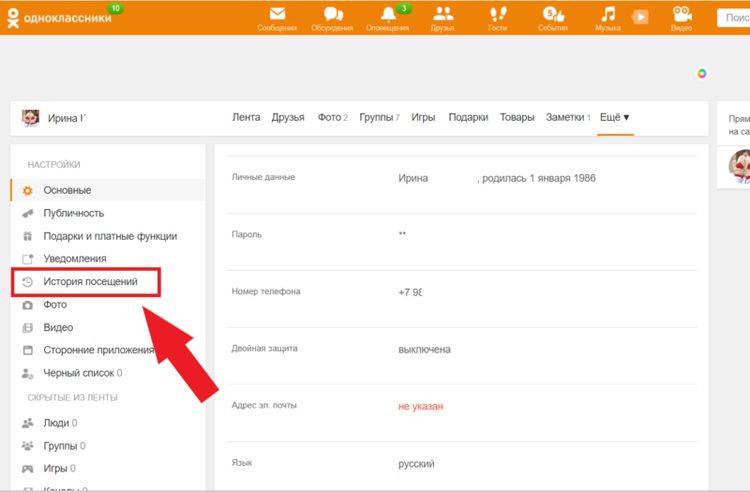
- Пролистываем в самый низ страницы и нажимаем на кнопку » Закрыть все другие подключения«.

- Вводим пароль от своей страницы и нажимаем на кнопку «Выйти».
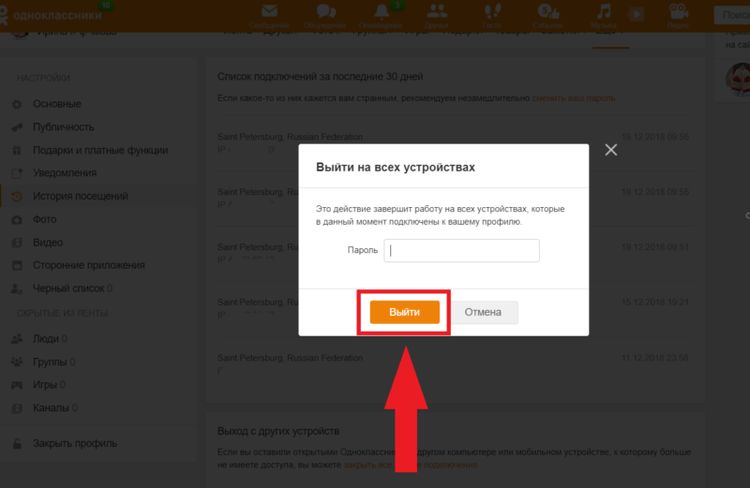
- После этого профиль останется активен только на этом устройстве. Выйти из него вы можете тем способом, о котором мы говорили ранее.
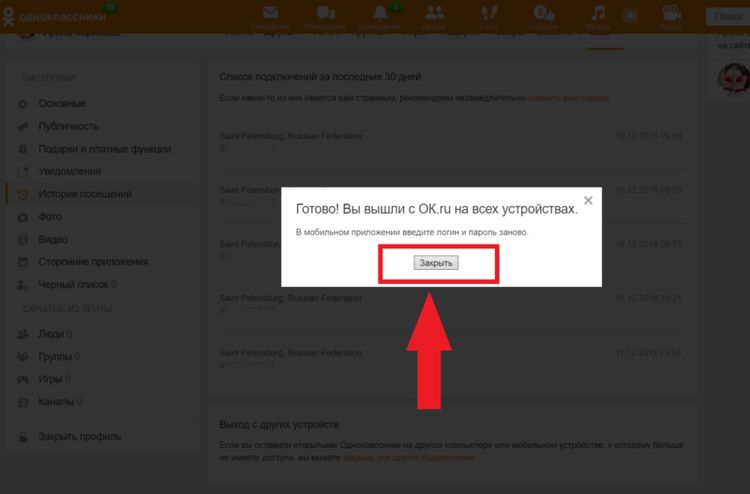
Теперь вы знаете как выйти со страницы в одноклассниках. Напомним, чтобы это сделать, нужно открыть главную страницу и открыть выпадающее меню, а затем воспользоваться опцией «Выйти».
🗣 В официальном мобильном приложении пользователю сначала нужно зайти в главное меню, после чего нажать на кнопку «Выйти» в нижней части списка функций.
Как выйти из профиля в; Одноклассниках
После входа в Одноклассники данные для входа сохраняются в памяти браузера, через который вы осуществили вход. Исключение бывают только в том случае, если вы запретили браузеру сохранять данные и/или поставили галочку при входе у пункта «Чужой компьютер». Однако, если вам не нужно, чтобы браузер автоматически входил в ваш аккаунт, вы можете выйти из него.
Выходим из Одноклассников
После входа в Одноклассники данные для входа сохраняются в памяти браузера, через который вы осуществили вход.
Вариант #: Очистить кэш браузера
Как ни странно, есть много вариантов выйти из профиля в Одноклассниках. Вариант #: Стандартный выход
- В верхнем меню найдите миниатюру с вашей главной фотографией в правой части.
- В выпавшем меню воспользуйтесь надписью «Выйти» или «Войти в другой профиль». Обе кнопки выполняют примерно одну и ту же функцию. Правда, в последнем случае вы будете перенаправлены на страницу с полным список профилей, в которые когда-либо входили.
Вариант #: Удалить мусорные файлы
Иногда может быть не видно в верхнем меню миниатюры вашей главной фотографии, следовательно, у вас не получается получить доступ к кнопке Выход.
На примере популярных браузеров Google Chrome и Яндекс процесс очистки кэша происходит по следующей инструкции:
Здравствуйте, уважаемые читатели блога inetfishki.ru! В данной статье мы с вами разберемся, как можно создать новый аккаунт в Одноклассниках. Делается это очень быстро и совершенно бесплатно.
Создать вторую страницу в Одноклассниках
Регистрация новой страницы в Одноклассниках.
Регистрация новой страницы в Одноклассниках
Регистрация второй странички в Одноклассниках может пригодиться и тем, кто хочет разделить, например, общение с друзьями, и общение с клиентами. Естественно, существуют и другие причины, по которым пользователь может захотеть создать новую страничку в социальной сети. Рассматривать их все мы не будем. Давайте приступим. Как зайти в Одноклассниках на свою страницу
- После этого, в браузере откроется страница для входа и регистрации в ОК. Введя здесь логин и пароль, вы снова окажетесь на своей страничке. Но нам нужно совсем не это, поэтому переходим к следующему пункту.
- На странице входа в ОК, в блоке «Нет профиля», нужно нажать на кнопку «Регистрация».
Если у вас вообще нет страницы в данной социальной сети, тогда прочтите статью как зарегистрироваться в Одноклассниках.
В данной социальной сети, можно зарегистрировать несколько страничек. Просто каждый раз вводите другой номер мобильного, тот, который еще не использовался, и другой адрес электронной почты.
Сразу откроется окно, в котором можно добавить новый профиль. Но обратите внимание, со своей странички вы по-прежнему не вышли, и любой желающий используя устройство, сможет на нее попасть. Если это ненужно, тогда напротив своего имени нажмите на кнопку в виде двери со стрелочкой.
Как закрыть свою страницу (выйти из профиля) в Одноклассниках на компьютере или Андроиде
Но обратите внимание, со своей странички вы по-прежнему не вышли, и любой желающий используя устройство, сможет на нее попасть.
Выходим со всех устройств
Вторая причина – это накопленный в браузере кэш – временные файлы, которые периодически нужно очищать. Для этого нажмите клавиши Ctrl+Shift+Delete, данная комбинация работает во всех популярных браузерах. Откроется окно «Очистить историю». В списке отметьте галочкой пункт, в котором есть слово «кэш», выберите подходящий период и жмите «Очистить историю». С помощью ПК
На компьютере
Заходим к себе в профиль и открываем боковое меню.
Часто пользователи спрашивают: «Что делать? Не могу выйти из Одноклассников, потому что кнопка выход неактивна или ее просто нет.» Причиной может быть сам браузер, особенно если вы пользуетесь Internet Explorer или Mozilla Firefox. В этом случае просто нужно установить другой веб-обозреватель, например, Chrome или Yandex Браузер.
Как удалиться из группы в Одноклассниках
Чтобы стать участником, нажимайте кнопочку «Присоединиться».
Как выйти из группы в Одноклассниках
Как вступить в группу через мобильное приложение.
Выход из группы
Для того чтобы посмотреть, какую именно информацию там публикуют, кликните по ее названию. Ознакомьтесь, какие обсуждают темы, добавляют фото и видео. Как присоединиться к группе
Появится всплывающее окно, в котором нужно нажать по названию.
Для тех, кто использует мобильное приложение, откройте боковое меню и выберите в нем раздел «Группы», как было описано выше. Затем перейдите на вкладку «МОИ».
§
- ;
- В приложении;
- В мобильной версии сайта.
🏫 В официальном мобильном приложении пользователю сначала нужно зайти в главное меню, после чего нажать на кнопку «Выйти» в нижней части списка функций.
Содержание
- 1 Как выйти со страницы в Одноклассниках
- 2 На компьютере
- 3 С телефона
- 4 Через браузер
- 5 Через приложение ОК
- 6 Со всех устройств сразу
- 7 Как выйти из профиля в; Одноклассниках
- 8 Выходим из Одноклассников
- 9 Вариант #: Очистить кэш браузера
- 10 Вариант #: Удалить мусорные файлы
- 11 Создать вторую страницу в Одноклассниках
- 12 Регистрация новой страницы в Одноклассниках
- 13 Как закрыть свою страницу (выйти из профиля) в Одноклассниках на компьютере или Андроиде
- 14 Выходим со всех устройств
- 15 На компьютере
- 16 Как удалиться из группы в Одноклассниках
- 17 Как выйти из группы в Одноклассниках
- 18 Выход из группы





Публикуя свою персональную информацию в открытом доступе на нашем сайте вы, даете согласие на обработку персональных данных и самостоятельно несете ответственность за содержание высказываний, мнений и предоставляемых данных. Мы никак не используем, не продаем и не передаем ваши данные третьим лицам.